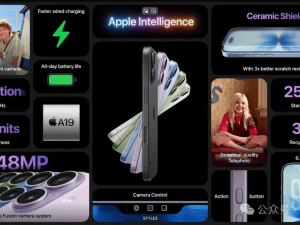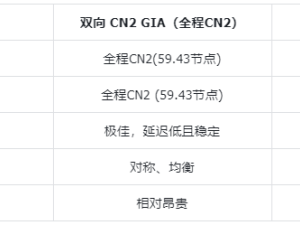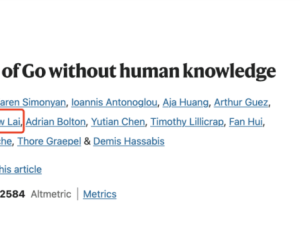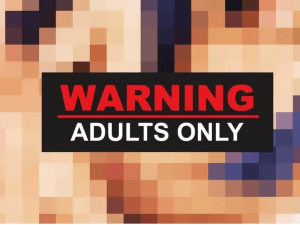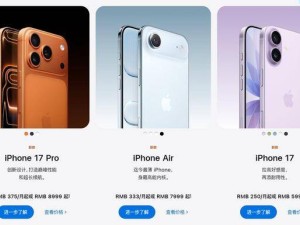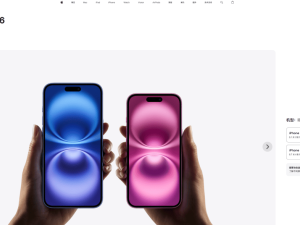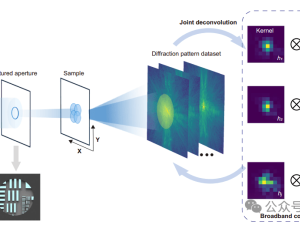在职场环境中,WPS Office因其功能全面、操作便捷,成为众多办公人士处理文档、表格和演示文稿的首选工具。然而,在日常使用中,误删重要文件的情况时有发生,许多用户因此陷入焦虑:如何快速找回被删除的WPS文件?本文将详细介绍五种高效的数据恢复方法,帮助用户应对突发状况,避免因文件丢失影响工作效率。
WPS Office自带回收站功能,为用户提供了数据保护的第一道防线。启动软件后,用户可在顶部菜单栏或左侧导航栏找到“回收站”入口(不同版本位置可能略有差异)。进入回收站后,系统会按删除时间排序显示所有文件,用户可通过文件名、格式或删除日期快速筛选目标。选中需恢复的文件后,右键点击选择“还原”,文件将自动返回原始存储路径。需注意,若清空回收站,文件将无法通过此方式恢复,因此操作前需确认文件是否仍需保留。
WPS云服务的云端存储与自动备份功能,为文件安全提供了双重保障。用户需使用删除文件时绑定的账号登录客户端,通过“云文档”或“我的云服务”进入管理平台。在此界面,用户可按文件名、修改时间等条件搜索备份文件,找到后可直接在线编辑或下载至本地。为确保备份有效性,建议用户提前在“设置-云服务”中开启自动备份,并定期检查云端文件更新情况。
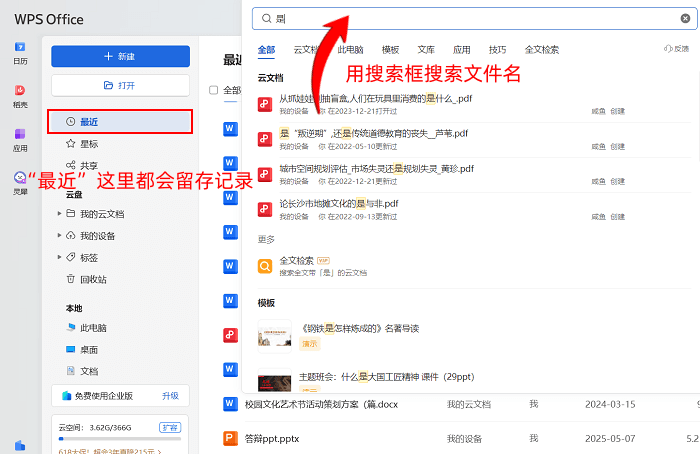
若WPS内置回收站已被清空,用户可尝试通过Windows系统回收站找回文件。双击桌面“回收站”图标,在搜索栏输入文件名或格式后缀(如.docx、.xlsx),快速定位目标文件。选中文件后右键点击“还原”,文件将返回原始存储位置。此方法适用于习惯使用Windows系统的用户,但需注意系统回收站同样有清空风险。
当上述方法均无效时,专业数据恢复软件(如数据蛙恢复专家)可成为最后保障。此类工具支持扫描电脑硬盘、回收站、隐藏文件等多种场景,覆盖误删、病毒破坏、分区丢失等数据丢失问题。操作时,用户需避免将软件安装在丢失文件的磁盘,扫描后通过“文件类型”筛选文档类文件,预览确认内容无误后导出至安全位置。整个流程仅需三步,适合对技术操作不熟悉的用户。
若文件价值极高且自行恢复失败,用户可联系专业数据恢复机构。这类机构拥有先进设备和技术团队,能处理复杂的数据丢失问题,但服务费用通常较高。选择时需确认机构资质,避免因操作不当导致数据进一步损坏。此方法适用于企业核心文件或个人重要资料,但需权衡成本与数据价值。